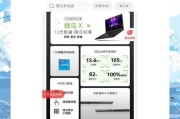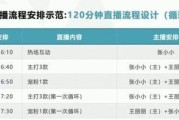在数字化办公和学习日益普遍的今天,使用平板电脑记录笔记已变得十分常见。然而,将这些笔记转移到电脑上以便于进一步的编辑和归档却是一道需要解决的难题。本文将详细介绍平板上的笔记如何转移到电脑上,并且在转移过程中需要注意的事项,确保用户能够顺利、高效地完成这一过程。
一、选择合适的笔记应用
在平板电脑上使用的笔记应用种类繁多,从Evernote、OneNote到Notability和GoodNotes等。不同的应用提供不同的转移选项和格式支持。为了顺利实现笔记转移,选择支持跨平台同步的笔记应用至关重要。选择那些支持导出笔记为常用格式(如PDF、Word文档等)的应用可以大大简化转移过程。
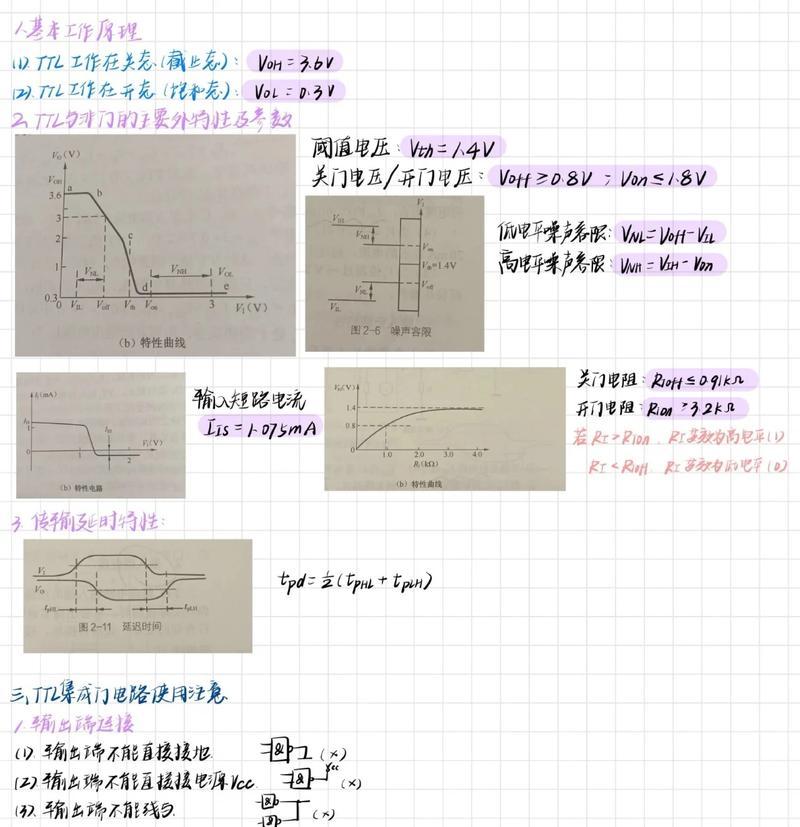
二、笔记同步与导出步骤
1.启用云端同步
大多数笔记应用都支持云同步功能,这意味着您可以在平板电脑上创建和编辑笔记后,自动同步到云端,然后在电脑上通过同一应用访问这些笔记。
操作步骤:
在平板电脑上打开笔记应用。
进入应用设置或账户管理部分。
确保您的账户已登录,并且同步功能已开启。
2.使用应用内导出功能
许多笔记应用提供直接导出笔记到电脑的功能,用户可以通过电子邮件、应用内分享或导出到云存储服务(如iCloudDrive、GoogleDrive等)。
操作步骤:
打开平板电脑上的笔记应用,选择您希望转移的笔记。
寻找应用内的分享或导出按钮,这通常是一个分享图标或导出图标。
选择合适的导出格式(如PDF或Word)和导出目标(您的电子邮件或云存储服务)。
如果是通过电子邮件导出,填写您电脑上登录的邮箱地址,并发送笔记。
如果是通过云存储服务导出,确保电脑也登录了相同的云服务账号。
3.手动备份到电脑
如果您使用的笔记应用不支持自动同步或导出功能,您可能需要手动备份笔记。这通常涉及到将笔记文件从平板传输到电脑上。
操作步骤:
使用数据线将平板电脑连接到电脑。
在平板电脑问存储笔记的文件夹。
复制笔记文件到电脑上指定的文件夹。
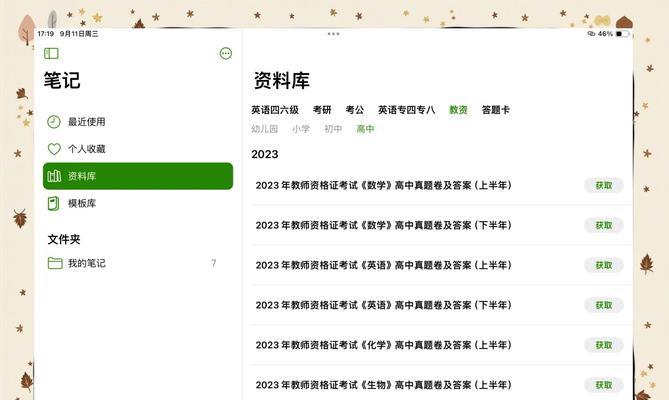
三、转移过程中需要注意的事项
1.格式兼容性
转移笔记时,确保所选格式在电脑上的应用也能够兼容。比如,PDF格式在所有操作系统上都有良好的兼容性,而特定的笔记应用文件格式可能需要电脑上安装相同的笔记应用才能打开。
2.同步冲突
如果在平板电脑和电脑上都有笔记应用,当两个设备同时修改同一笔记时,可能发生同步冲突。解决方法是使用笔记应用提供的冲突解决工具,或手动比对和合并笔记内容。
3.网络环境
进行笔记同步或导出时,确保平板电脑和电脑都连接到稳定的网络。网络不稳定可能导致数据同步失败。
4.数据备份
在进行笔记转移之前,建议先在平板电脑上做好笔记的备份。这样即使转移过程中出现问题,也可以快速恢复原始笔记。
5.保护隐私和安全
在使用云服务或电子邮件传输笔记时,注意保护您的个人隐私和数据安全。选择信誉良好的服务提供商,并使用强密码来保护您的账户。
6.版权问题
如果笔记中包含有版权的图片或其他材料,请确保您有权将这些内容转移至电脑,避免侵犯版权。
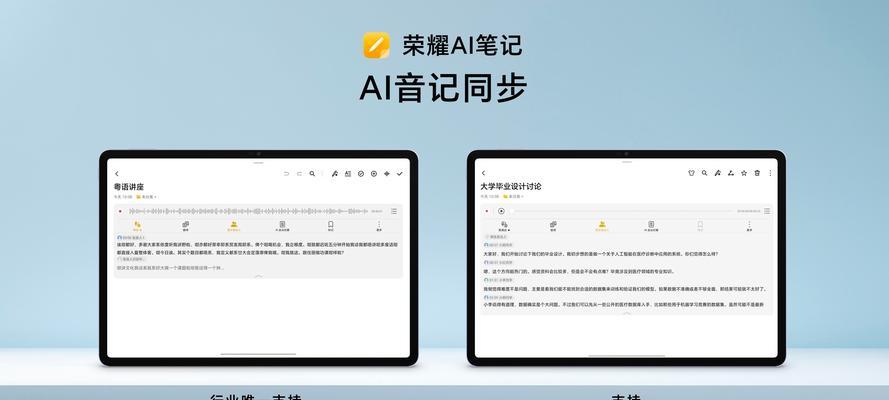
四、小结
转移平板上的笔记到电脑并不复杂,但需要注意格式兼容性、网络环境、数据备份和隐私保护等多个方面的问题。选择合适的笔记应用,利用其提供的同步、导出功能,或通过手动备份的方式,都可以顺利实现笔记转移。只要您提前做好准备,并在转移过程中注意上述事项,就可以轻松完成这一过程,使得在不同设备间的工作和学习更加无缝衔接。
标签: #电脑